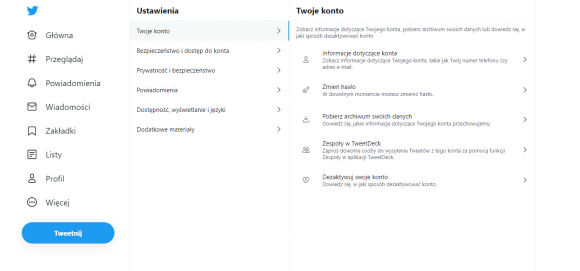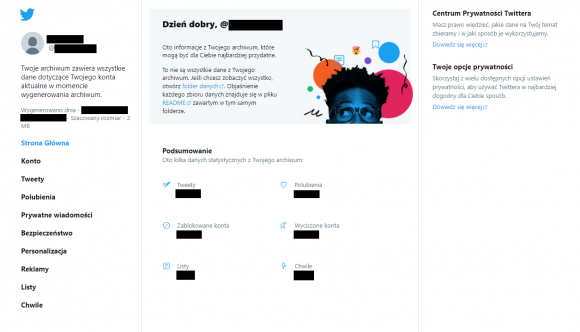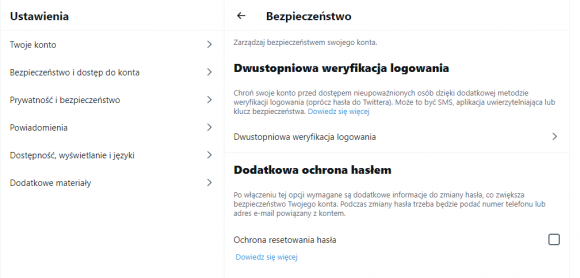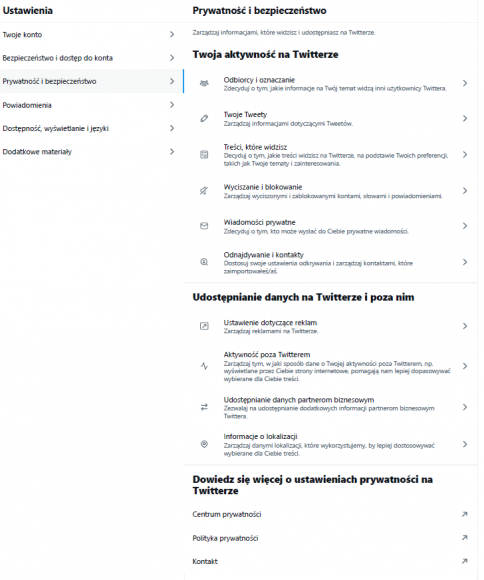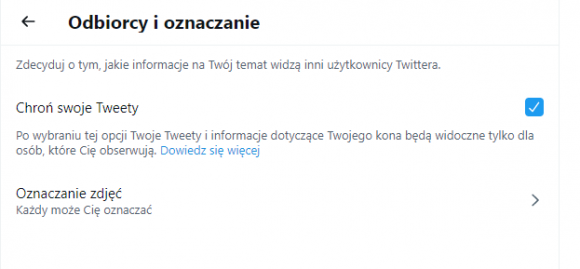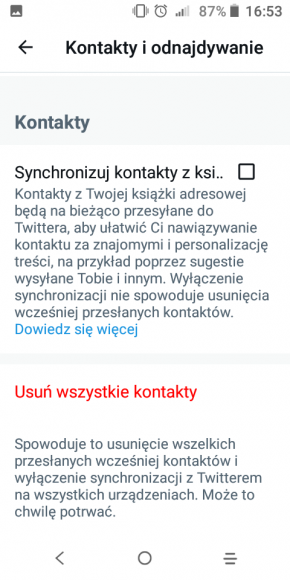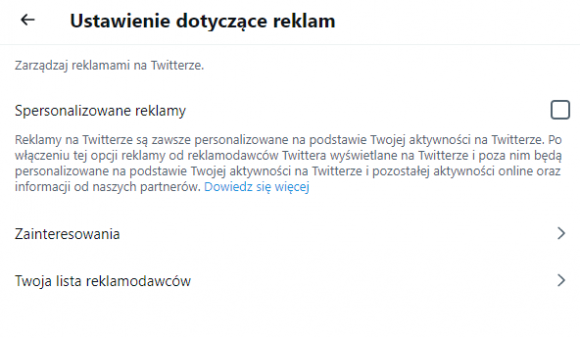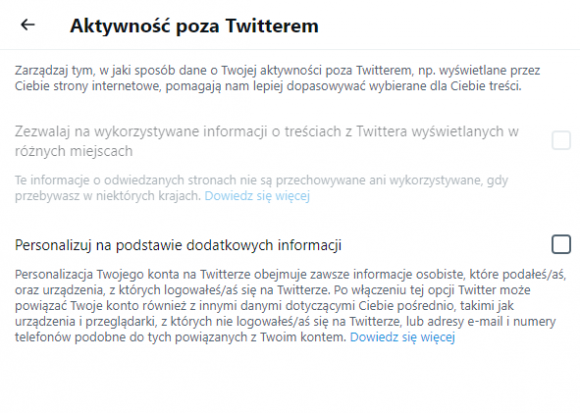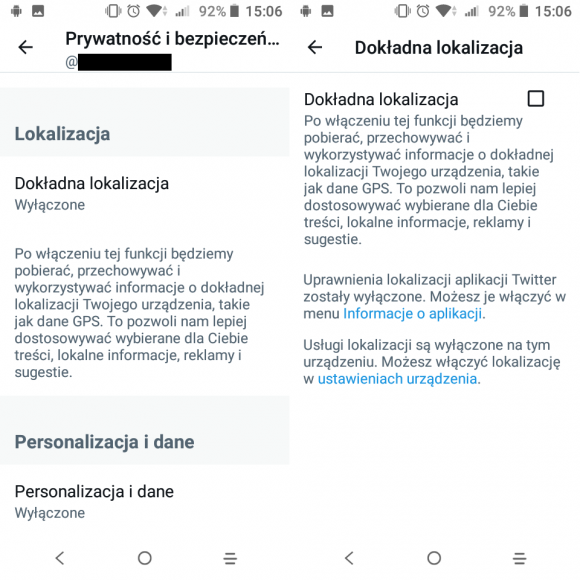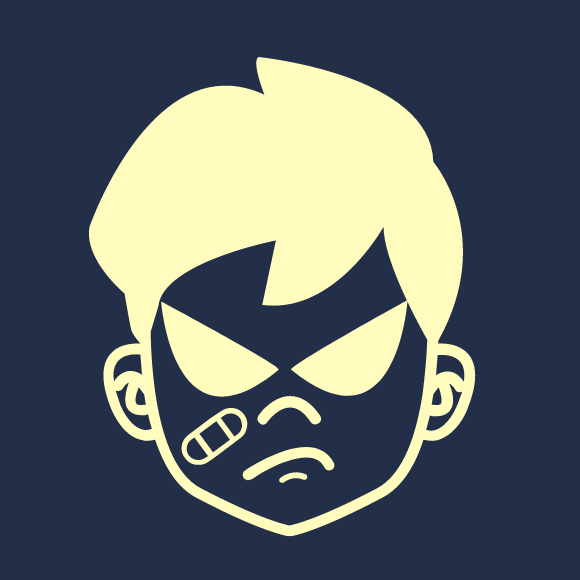Informacja to potężne narzędzie, które nie powinno być łatwo oddawane w ręce ludzi, których prawdziwych intencji nie znamy i być może nigdy nie poznamy. W jaki sposób zabezpieczyć te dane w jednym z popularnych mediów społecznościowych, dowiecie się z tego artykułu.
Wykorzystując media społecznościowe, mamy tendencję do opuszczania naszej gardy, jakbyśmy właśnie nie upubliczniali swoich opinii i nie oddawali za darmo prywatnych danych serwisom i ich reklamodawcom. Dlatego też – pomiędzy czasem spędzonym na czytaniu tweetów polityków i angielskich celebrytów a błahą kłótnią na naszej osi czasu – warto przeznaczyć chwilę na zabezpieczenie naszych informacji i konta przed nieupoważnionymi oczyma.
Jakie informacje posiada o nas Twitter?
Na początku naszej podróży przydałoby się sprawdzić, jakie w ogóle informacje posiada o nas Twitter. W tym celu należy udać się do bocznego menu i kliknąć w ostatnią opcję o nazwie „Więcej”, następnie trzeba wybrać „Ustawienia i prywatność”. Serwis przekieruje nas do sekcji „Twoje konto”, gdzie będziemy mogli zobaczyć większość informacji, jakie podaliśmy Twitterowi i jakie on o nas zebrał, gdy korzystaliśmy z naszego konta lub połączonych z nim aplikacji.
W celu sprawdzenia naszych podstawowych danych, takich jak e-mail, telefon, data urodzenia, kraj itd., możemy od razu przejść do zakładki „Informacje dotyczące konta”. Po wpisaniu hasła otrzymujemy do nich pełen dostęp i możemy je zmienić w zależności od potrzeby.
Kiedy już skończymy bawić się podstawowymi danymi, to możemy zająć się ściąganiem reszty. Wróćmy zatem do zakładki „Twoje konto” i tym razem wybierzmy „Pobierz archiwum swoich danych”. Jak informuje Twitter, zebranie naszych danych może zająć ponad dobę. Gdy archiwum będzie dostępne, informacja o tym pojawi się w naszych powiadomieniach, dostaniemy też odpowiednią wiadomość na naszego maila. Archiwum będziemy mogli pobrać w tym samym miejscu, w którym o nie poprosiliśmy. W informacji o gotowym archiwum Twitter poda też dokładną datę, do kiedy będzie ono dostępne do pobrania (na ściągnięcie danych otrzymamy tydzień). Po tym czasie będziemy musieli na nowo prosić Twitter o nasze dane i czekać na archiwum.
Archiwum otrzymamy w postaci zarówno plików JSON, jak i w formacie HTML. Będzie ono zawierało informacje zgrupowane w 9 kategoriach, wraz z podsumowaniem liczbowym na stronie głównej. Znajdziemy tam m.in. dane, które podaliśmy, naszą aktywność, prywatne wiadomości, a także informacje, które Twitter wydedukował na podstawie naszej aktywności (np. obserwowane konta czy klikane linki). Będą tam również reklamy, które mieliśmy okazję zobaczyć w serwisie wraz ze wzmianką, na podstawie czego zostały do nas dobrane. Znajdą się tam także wszystkie nasze tweety. Zauważcie, że stare tweety nie są wcale usuwane po jakimś arbitralnym czasie, ale mogą być nie zawsze poprawnie wyświetlane, czy to na osi czasu, czy nawet w wyszukiwarce. Nie da się też masowo ich usunąć, sam Twitter poleca, by w tym celu… zamienić nazwę użytkownika pomiędzy starym a nowym kontem. W archiwum zostaną zebrane również nasze polubienia. Tutaj jedna ważna uwaga: polubienia na Twitterze są dostępne nie tylko dla samej aplikacji, ale także dla wszystkich użytkowników, którzy w danym momencie mogą przeglądać nasze konto – dlatego strategia podbijania tweetów polubieniem na tym samym koncie może być nietrafiona. Dodatkowo nasze polubienia mogą wyświetlać się na osi czasu osób, które nas obserwują i nie da się tego w żaden sposób wyłączyć. Ich widoczność jest powiązana z widocznością naszego konta dla innych, dlatego polecamy ostrożność przy polubianiu wszelakich tweetów. Twitter twierdzi, że w archiwum znajdują się informacje, które są dla nas najbardziej użyteczne, jeśli jednak te dane wam nie wystarczają i macie szczęście mieszkać w jednym z państw należących do UE lub ESWH (ang. European Free Trade Association – Europejskie Stowarzyszenie Wolnego Handlu), to stoi przed wami dodatkowa możliwość: poproszenia Twittera o więcej danych poprzez formularz prywatności.
Jeśli po zobaczeniu ilości zebranych danych uznacie, że Twitter jednak wam nie pasuje, możecie usunąć konto. Żeby to zrobić, musicie w ustawieniach wrócić do zakładki „Twoje Konto” i znaleźć tam opcję dezaktywacji konta – jest to potrzebne, by ostatecznie je usunąć. Dezaktywacja trwa 30 dni i w ciągu nich zachowujemy możliwość reaktywacji konta, Twitter nie usuwa też w tym czasie żadnych danych, tylko ukrywa je przed wszystkimi innymi użytkownikami. Konto, jak i m.in. wasze prywatne wiadomości, zostaną usunięte dopiero po tych 30 dniach. Przed dezaktywacją konta warto najpierw cofnąć podłączonym do niego aplikacjom dostęp, ponieważ przez niektóre z nich można pośrednio się logować na konto, tym samym nieumyślnie je reaktywując. I jeszcze pamiętajcie, że jeśli chcecie zobaczyć zebrane przez Twitter dane, musicie je pobrać przed dezaktywacją konta.
Jak zabezpieczyć nasze konto?
Po zobaczeniu, ile prywatnych danych zawiera nasze konto, myślę, że przyznacie mi rację, że trzeba je porządnie zabezpieczyć. Pomoże nam w tym druga zakładka ustawień, czyli „Bezpieczeństwo i dostęp do konta”.
Najpierw wejdźmy w „Bezpieczeństwo”, tam wyświetlą się nam dwie bardzo przydatne opcje, w tym dwustopniowa weryfikacja logowania, o której więcej informacji możecie znaleźć w jednym z naszych starszych artykułów – tu dodamy tylko, że naprawdę warto ją włączyć. Druga opcja pozwalająca na dodatkowe zabezpieczenie konta sprawi, że przed resetem hasła użytkownik będzie zmuszony do skorzystania z e-maila lub telefonu powiązanego z jego kontem.
Następnie powinniśmy sprawdzić, jakie aplikacje są powiązane z naszym kontem, w tym celu musimy wejść do zakładki „Aplikacje i sesje”, a potem do „Połączone aplikacje”. Znajdziemy tam praktycznie wszystkie aplikacje, które korzystają z naszego konta, dowiemy się, jakie uprawnienia posiadają i będziemy mieli możliwość anulowania uprawnień konkretnej aplikacji. Jeśli z naszym kontem zaczną dziać się dziwne rzeczy, to jest to jedno z pierwszych miejsc, do jakich powinniśmy się udać, anulując uprawnienia wszystkich aplikacji, które tam się znajdują. Żeby być bezpiecznym, warto zawsze przy nadawaniu uprawnień dla nowej aplikacji zalogować się wcześniej na Twittera przez twitter.com i nie podawać hasła bezpośrednio w aplikacji, a raczej korzystać z rozwiązania wprowadzonego przez serwis. Warto także uważnie przeczytać, jakie uprawnienia dajemy aplikacji oraz jej regulamin i politykę prywatności. Teraz możemy udać się do zakładki „Aktywne sesje”, gdzie znajdziemy konkretne informacje o tym, z jakich urządzeń jesteśmy zalogowani na Twitterze. Jeśli widzimy tam zbyt dużo urządzeń lub takie, których nazw nie rozpoznajemy, to możemy się wylogować z niektórych lub od razu ze wszystkich (oczywiście poza tym, z którego obecnie korzystamy). Warto tylko pamiętać, że jeśli ktoś zna już nasze hasło, to może się ponownie zalogować na konto. W sekcji „Historia dostępu do konta” możemy dokładniej sprawdzić, kiedy i skąd były logowania do naszego konta.
Ostatnia z dostępnych w tej zakładce opcji, czyli „Powiązane konta”, kontroluje powiązanie naszego konta z kontem Google czy Apple, jeśli wcześniej te konta połączyliśmy ze sobą.
Żeby natomiast zarządzać dodatkową aplikacją Twittera, jaką jest TweetDeck, musimy wejść do zakładki „Twoje Konto”, a następnie „TweetDeck teams”. Z poziomu Twittera możemy jedynie ograniczyć dodawanie do teamów.
Co powinien wiedzieć o nas serwis?
Dobrze, ale jak sprawić, żeby Twitter zbierał o nas mniej informacji i mniej niepowołanych osób miało do nich dostęp? Jeśli dręczy nas takie pytanie, to musimy udać się do trzeciej zakładki ustawień, czyli „Prywatność i bezpieczeństwo”. Jest ona podzielona na trzy kategorie, ale nas interesują tylko dwie pierwsze.
Chcąc zabezpieczyć się przed niepowołanym okiem innych użytkowników, zajrzymy do pierwszej kategorii „Twoja aktywność na Twitterze” i wejdziemy do sekcji „Odbiorcy i oznaczanie”. Znajdziemy tam jedną z bardziej interesujących opcji, czyli „Chroń swoje Tweety”, która ustawia nasze konto jako prywatne. Uniemożliwia to osobom, które nas nie obserwują, zobaczenie naszych tweetów i polubień. Oprócz tego jest tu także możliwość zarządzania oznaczeniami na zdjęciach. Możemy kompletnie wyłączyć tę opcję, zezwolić każdemu na swobodne oznaczanie nas albo ograniczyć to tylko do osób, które my obserwujemy.
Wracając do poprzedniego okna i przechodząc do „Wyciszanie i blokowanie”, możemy skontrolować, jakie konta do tej pory zablokowaliśmy i tu możemy je odblokować, jeśli zaszła jakaś pomyłka. Zablokowanie konta ogranicza drugiej osobie oglądanie naszych tweetów, polubień oraz pisanie do nas wszelkich wiadomości – w ten sposób z sukcesem uniemożliwiamy jej kontakt z nami. W ten sposób możemy też potencjalnie zablokować konta, które stanowią dla nas pewne zagrożenie, np. poprzez kradzież naszej twórczości i przerabianie jej na tokeny NFT, które potem są sprzedawane. Jeśli inne konto także nas nie zablokuje, to możemy swobodnie na nie wchodzić i przeglądać tweety. Blokowana osoba nie jest powiadamiana o blokadzie, ale ma możliwość zobaczenia tego, gdy będzie chciała wejść na nasze konto albo zobaczyć tweet, który napisaliśmy. Z kolei wyciszenie konta ogranicza nam widzenie cudzych tweetów – osoby wyciszone nie mogą się w żaden sposób o tym dowiedzieć, o ile im tego nie powiemy. Wyciszone słowa działają na podobnej zasadzie. Główną funkcją wyciszania jest nie tyle bezpieczeństwo, co raczej pozwolenie sobie na zachowanie spokoju umysłu w chaotycznym klimacie Twittera.
Przechodząc do zakładki „Wiadomości prywatne”, możemy zabezpieczyć się przed niechcianą konwersacją. Pierwsza opcja o dosyć długiej nazwie „Po wybraniu tego ustawienia będziesz otrzymywać zaproszenia do rozmowy od wszystkich” pozwala każdemu na napisanie do nas wiadomości. Wyłączenie tej opcji pozwala na to tylko osobom, które sami obserwujemy. Natomiast zaznaczenie „Filtruj wiadomości o niskiej jakości” pozwala, by algorytmy Twittera analizowały nasze zaproszenia do rozmowy i wykrywały, czy to spam lub wiadomość, której potencjalnie nie mielibyśmy ochoty otrzymać (np. pogróżki lub niepożądane zdjęcia).
Odznaczenie wszystkich opcji w zakładce „Odnajdywanie i kontakty” pozwala nam na ograniczenie wyszukiwania nas w aplikacji za pośrednictwem e-maila czy telefonu. Odnajdywanie nie sprawia, że nasz e-mail lub telefon jest upubliczniany, ale pozwala osobom, które mają je w kontaktach, znaleźć nasz profil. Na telefonie Twitter pozwala nam przesłać nasze kontakty do aplikacji. Założenie jest takie, że będzie nam polecał profile naszych znajomych. Oczywiście, o ile dalej korzystają z numeru telefonu, który mamy wpisany w kontaktach (jeśli nie korzystają, to Twitter może nam polecić zupełnie inną osobę niż nasz znajomy). We wcześniej wspomnianej zakładce – zarówno na komputerze, jak i na telefonie – możemy zarządzać kontaktami, a także wszystkie usunąć.
Oprócz „Twoja aktywność na Twitterze” w zakładce „Prywatność i bezpieczeństwo” mamy jeszcze dwie inne kategorie. Ostatnia służy do głębszego zapoznania się z teorią, natomiast to, co warte jest zmiany, znajduje się w „Udostępnianie danych na Twitterze i poza nim”. W sekcji „Ustawienia dotyczące reklam” możemy wyłączyć spersonalizowane reklamy, oczywiście odznaczenie tej opcji nie spowoduje, że reklam będzie mniej, tylko że przestaną one być dostosowane do nas na podstawie danych otrzymanych od partnerów. Niestety reklamy dalej mogą być dopasowywane na podstawie naszej aktywności na Twitterze, np. tego, kogo obserwujemy albo co piszemy w naszych tweetach. W tym miejscu możemy też sprawdzić, jakie zainteresowania przypisał do nas Twitter. Niestety nie możemy ich kompletnie usunąć, a jedynie odznaczyć, no i nie ma możliwości odznaczenia wszystkich tematów jednym przyciskiem. Warto podkreślić, że te same zainteresowania są używane zarówno w przypadku reklam, jak i treści polecanych przez Twitter. Oprócz tego na podstawie naszego e-maila lub przeglądanych stron możemy się znaleźć na listach konkretnych reklamodawców. Twitter pozwala nam sprawdzić, na jakich listach się znajdujemy.
Wchodząc do sekcji „Aktywność poza Twitterem”, możemy wyłączyć dodatkowe opcje zbierania naszych danych przez Twittera. Są to informacje, których nie podajemy bezpośrednio – serwis zbiera je poprzez łączenie informacji, np. jeśli z tego samego IP wchodzimy na Twittera bez zalogowania i przeglądamy go, to może on skojarzyć te dane z naszym pierwotnym kontem. Tak samo może połączyć e-maile, które są podobne w konstrukcji. Jeśli cenisz sobie prywatność, ta opcja może cię przerazić, ale to jeszcze nie koniec. Jeśli mieszkasz w jednym z europejskich państw (a konkretniej w Wielkiej Brytanii, Unii Europejskiej, ESWH), jedna z opcji może być wyszarzona i nie da się jej włączyć. Ta opcja o wdzięcznej nazwie „Zezwalaj na wykorzystywanie informacji o treściach z Twittera wyświetlanych w różnych miejscach” służy do tego, by śledzić naszą historię przeglądania. Twitter zbiera dane o tym, jakie strony odwiedziliśmy, jeśli mają one element połączony z Twitterem. Jeśli więc nie zależy wam, żeby czuwał nad wami Wielki Brat aka Twitter, lepiej wyłączcie tę opcję. Jeśli jednak mieliście ją włączoną, nie ma powodu do paniki – Twitter zapewnia, że nie łączy tych informacji z naszym imieniem, e-mailem itd. oraz usuwa je nie później niż po 30 dniach.
W „Udostępnianie danych partnerom biznesowym” możemy wyłączyć dzielenie się dodatkowymi informacjami z partnerami serwisu. Twitter zawsze będzie dzielił się pewnymi informacjami, ale po włączeniu omawianej opcji do tej puli doda także dodatkowe niepubliczne personalne informacje.
Twitter zawsze też zbiera ogólne informacje o lokalizacji, w której się logujemy – pobiera je z naszego adresu IP lub ustawień urządzenia. Nie jest to jednak dokładna lokalizacja, o ile nie mamy włączonych dodatkowych opcji na naszym telefonie. W mobilnej aplikacji Twittera mamy możliwość uruchomienia opcji pozwalającej na zbieranie naszej precyzyjnej lokalizacji i personalizowanie reklam oraz polecanych tweetów czy trendów na podstawie tej informacji. Możemy ponadto włączyć dodawanie tej informacji do naszych tweetów – w tym celu wchodzimy w „Informacje o lokalizacji” i wybieramy „Dodaj lokalizację do Twoich Tweetów”. W tym samym miejscu możemy wyłączyć dodawanie lokalizacji do nowych tweetów, a także usunąć wszystkie lokalizacje przypisane do tych starszych. Jeśli nie zależy nam na tym, by Twitter wykorzystywał te informacje do polecania nam reklam, możemy odznaczyć „Personalizuj na podstawie odwiedzanych miejsc”. Jeśli jednak mamy włączoną tę opcję, to możemy sprawdzić listę miejsc, które Twitter zarejestrował, korzystając z opcji „Wyświetl miejsca, w których byłeś/aś”. I jeszcze jedno: gdy raz wyślesz tweeta z zaznaczoną lokalizacją, to przy następnych tweetach będzie się ona dodawać automatycznie. Warto więc zrezygnować z tej możliwości.
Ostatnie ustawienia, które warto skonfigurować, znajdują się w sekcji „Odkryj”. Możemy tu wyłączyć lub zmienić lokalizację, w której wyświetlają się nam trendy oraz ustalić, czy powinny one być bardziej ogólne, czy spersonalizowane na podstawie naszych danych.
Co jeszcze możemy zrobić?
Oprócz zabawy z opcjami w samym Twitterze możemy też zrezygnować z reklam na podstawie zainteresowań od firm, które uczestniczą w programie samoregulacji od DAA (ang. Digital Advertising Alliance). Wpłynie to między innymi na to, jakie reklamy będą się nam wyświetlać na Twitterze i nie tylko. Tutaj kilka ważnych uwag: rozwiązanie to działa tylko na komputerach i jest oparte na plikach cookies, jeśli więc regularnie je usuwamy, to nasza przeglądarka nie będzie pamiętać o rezygnacji.
To tyle, jeśli chodzi o Twittera. Nieco wcześniej podobny poradnik przygotowaliśmy też dla Facebooka. W najbliższym czasie możecie oczekiwać więcej artykułów omawiających, jak poprawnie skonfigurować ustawienia bezpieczeństwa i prywatności również w innych serwisach społecznościowych.
Dla zachowania pełnej przejrzystości: Patronem cyklu jest Aruba Cloud. Za opracowanie i opublikowanie tego artykułu pobieramy wynagrodzenie.